

By ネイサンE.マルパス, Last updated: March 27, 2024
ペースの速いデジタル時代において、スマートフォンは私たちの思い出の延長となり、メモ、アイデア、重要な情報の宝庫となっています。あなたが Samsung Notes アプリに依存している Samsung ユーザーなら、誤って削除したり、ソフトウェアのアップデート、または予期せぬ不具合によってメモが失われる可能性があると知ったときの沈痛な気持ちを理解できるでしょう。
しかし恐れることはありません。この包括的なガイドでは、複雑なプロセスを順を追って説明します。 Samsung Noteを回復する方法、貴重な情報がデジタルの深淵で失われないようにします。学生、専門家、またはデジタルでのメモ作成に大きく依存している人であっても、次の手順を理解してください。 サムスンが削除したデータを復元 デジタル記録の保存において大きな変革をもたらす可能性があります。メモを取り戻し、心の平安を取り戻すために利用できる方法とツールを詳しく見てみましょう。
パート 1. Samsung Notes とは何ですか?パート 2. Samsung ノートが見つからないのはなぜですか?パート 3. Samsung ノートを回復する方法 (5 つの方法)パート 4. バックアップなしで Samsung ノートを復元する方法パート5。 概要
サムスンノート は、Samsung が Galaxy スマートフォンおよびタブレット向けに開発した包括的なメモ作成アプリケーションです。このアプリは、ユーザーが自分の考え、アイデア、スケッチなどをキャプチャして整理するためのデジタル プラットフォームとして機能します。多用途性を備えた Samsung Notes は、テキスト、音声、手書きのメモなど、さまざまなメモ形式をサポートしています。
アプリの同期機能により、Samsung Cloud を介して複数の Samsung デバイス間でメモにシームレスにアクセスできます。特に、Samsung Notes はその手書き認識機能で際立っており、ユーザーは S ペンまたは指で書いたり描画したりできます。このアプリケーションはマルチメディア添付ファイルもサポートしているため、ユーザーはメモに画像、音声録音、スケッチを含めることができ、より充実したダイナミックなメモ作成体験が可能になります。
Samsung Notes アプリのメモの一部が見つからない理由はいくつか考えられます。一般的な説明をいくつか示します。
Samsung Cloud を使用してデバイス間でメモを同期する場合、同期の問題が発生する可能性があります。デバイスの接続をチェックして、正しく同期していることを確認してください。
誤って削除したため、メモが欠落している可能性があります。あなたまたはデバイスを使用している他の誰かが意図せずにメモを削除した場合、そのメモを復元するのが困難になる可能性があります。
Samsung Notes アプリの更新やアプリケーション自体の不具合により、データの不整合やメモの一時的な損失が発生する可能性があります。アプリが最新であることを確認し、アプリまたはデバイスを再起動してみてください。
デバイス上のストレージが不十分であると、データが失われる可能性があります。デバイスのストレージが不足している場合、Samsung Notes などのアプリの適切な機能に影響が出る可能性があります。
まれに、アプリまたはデバイスのストレージ内のデータ破損によりメモが失われる可能性があります。これは、ハードウェアの誤動作やソフトウェアのバグなど、さまざまな要因によって発生する可能性があります。
最近工場出荷時設定にリセットしたり、デバイスを以前の状態に復元したりした場合、メモを含むデータが失われる可能性があります。この場合、次のことが必要になる場合があります リセット後にデータを回復する.
Samsung Notes アプリは特定のファイル形式をサポートしていない場合があります。外部ソースからメモをインポートした場合は、メモがアプリと互換性があることを確認してください。
場合によっては、サードパーティのアプリやサービスが Samsung Notes の機能を妨げる可能性があります。最近インストールしたアプリが競合を引き起こしていないか確認してください。
オフライン中にメモを作成し、クラウドに同期していない場合は、別のデバイスに切り替えたり、元のデバイスで問題が発生したりすると、メモを使用できなくなる可能性があります。
メモが見つからない問題に対処するには、同期設定を確認し、最近の変更または削除を確認し、デバイスに十分なストレージがあることを確認することを検討してください。さらに、トラブルシューティングのヒントと考えられる解決策については、Samsung のサポート リソースを参照してください。問題が解決しない場合は、Samsung のカスタマー サポートに連絡すると、さらなるサポートが提供される可能性があります。
重要なメモを失うことは、心が張り裂けるような経験になるかもしれませんが、パニック ボタンを押す前に、貴重な Samsung メモを回復する最初の方法である、最近削除したフォルダーを検討してみましょう。
まず、デバイスで Samsung Notes アプリを起動します。アプリ内を移動するか、検索機能を使用してアプリケーションを見つけて開きます。
Samsung Notes アプリ内で、「」というラベルの付いたオプションを探します。ゴミこのフォルダーは、削除されたものの完全には削除されなかったメモを一時的に保持するスペースとして機能します。
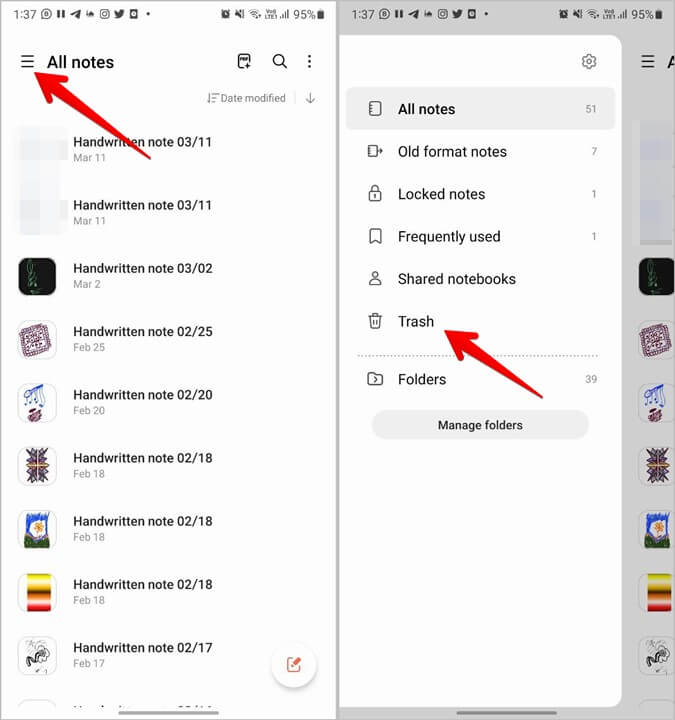
「最近削除した項目」フォルダーに移動すると、誤って削除した可能性のあるメモのリストが表示されます。項目を参照して、復元したいメモを選択します。 Samsung Notes は通常、「リストア削除されたメモごとに「」オプションを使用します。
復元したいメモを選択したら、復元プロセスを確認します。選択したメモは元の場所に戻され、Samsung Notes アプリで再びアクセスできるようになります。
最近削除した項目が役に立たない場合でも、心配する必要はありません。サムスンは、堅牢なエースを用意しています。 サムスンクラウド。以下の手順に従って、クラウドベースの回復を利用し、紛失した Samsung Notes に新しい命を吹き込みます。
Samsung デバイスの設定に移動し、「アカウントとバックアップ「」または「クラウドとアカウント」セクション。「」を選択します。サムスンクラウド" 利用可能なオプションから選択します。
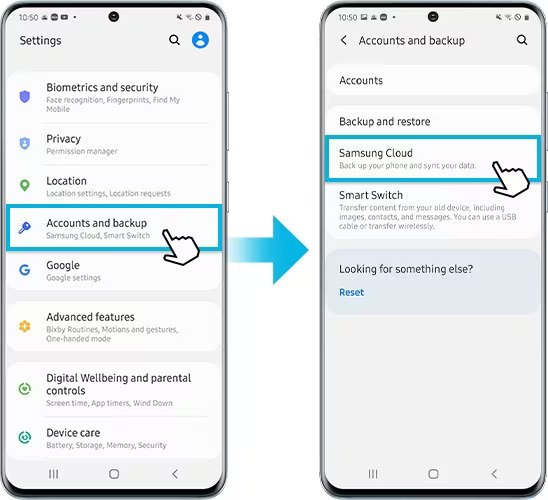
メモを紛失したデバイスに関連付けられた Samsung アカウントでサインインしていることを確認してください。そうでない場合は、サインインするかアカウントを作成して続行してください。
Samsung Cloud 内で、「」というラベルの付いたオプションを探します。データの復元デバイスのモデルに応じて、「」または同様の用語が使用されます。回復プロセスを開始するには、このオプションを選択します。
Samsung Cloud では、データ タイプを選択して復元できます。 「」を見つけて選択します。サムスンノート利用可能なオプションのリストから " を選択します。特定のバックアップ日を選択するオプションもある場合があります。
選択を確認し、復元プロセスに進みます。 Samsung Cloud は魔法のように動作し、選択した Samsung Notes を取得して Samsung Notes アプリに戻します。
Samsung Notes を Google ドライブに熱心にバックアップしている場合は、幸運が訪れるかもしれません。 Google ドライブは、デバイス間でデータを保存および同期するシームレスな方法を提供します。メモの回復にそれを使用する方法は次のとおりです。
Samsung デバイスで Google ドライブ アプリにアクセスします。インストールしていない場合は、Google Play ストアからダウンロードしてください。
Samsung Notes をバックアップした Google アカウントでサインインしていることを確認してください。そうでない場合は、サインインするか、正しいアカウントに切り替えてください。
Google ドライブ内で、「」を探します。サムスンノート" フォルダー。組み込みの同期機能を使用している場合は、メモをここにバックアップする必要があります。
フォルダー内を移動して、回復したい特定のメモを見つけます。見つかったら、メモを選択し、Samsung Notes アプリに復元またはダウンロードし直すオプションを選択します。
ローカル デバイスのバックアップは、データが誤って削除されたり失われたりした場合に救命手段となります。これらのバックアップを定期的に確認して利用すると、予期せぬデータ損失が発生した場合でも、Samsung Notes を含む重要な情報を確実に回復できるようになります。
Video Cloud Studioで 設定 Samsung デバイス上のアプリ。通常、アプリドロワーで見つけるか、画面の上部から下にスワイプして歯車アイコンを選択することで見つけることができます。
「バックアップと復元」、または設定メニュー内の同様のオプション。デバイスのモデルと Android のバージョンによって場所が若干異なる場合があります。

バックアップ設定を調べて、デバイスがローカル バックアップを作成しているかどうかを確認します。一部の Samsung デバイスは、アプリケーション データ、設定、場合によっては Samsung Notes を含む定期的なバックアップを自動的に生成します。
関連するバックアップが見つかった場合は、画面上の指示に従ってデバイスを以前の状態に復元します。このプロセスにより、紛失した Samsung ノートがバックアップに含まれていた場合は復元される可能性があります。
特に複雑な問題に直面した場合、またはこれまでの方法で望ましい結果が得られなかった場合、Samsung サポートに連絡することは貴重なリソースとなります。 Samsung のサポート チームは、さまざまな状況でユーザーを支援するよう訓練を受けており、失われたデータの回復に役立つ専門ツールや洞察を備えている場合があります。
FoneDogAndroidデータリカバリ は、Samsung 製スマートフォンやタブレットなどの Android デバイスから紛失または削除されたデータを回復するように調整されたユーザーフレンドリーなソフトウェアです。直感的なインターフェイスと強力なアルゴリズムにより、バックアップなしで Samsung Notes を回復する信頼できる方法を探している人にとって頼りになるソリューションになります。
Androidのデータ復旧
削除されたメッセージ、写真、連絡先、ビデオ、WhatsAppなどを回復します。
ルートの有無にかかわらず、Androidで失われたデータと削除されたデータをすばやく見つけます。
6000 + Androidデバイスと互換性があります。
無料ダウンロード
無料ダウンロード

特徴:
1.幅広い互換性:FoneDogは幅広いSamsungデバイスをサポートし、さまざまなモデルやAndroidバージョンとの互換性を保証します。
2. 包括的なデータ復元: このソフトウェアは、メモ、連絡先、メッセージ、写真などを含むさまざまな種類のデータを復元できます。
3.回復前のプレビュー:FoneDogを使用すると、回復プロセスを開始する前に回復可能なデータをプレビューでき、必要なものだけを確実に取得できます。
4. 多数の Android デバイスとの互換性: ソフトウェアは、Samsung に限定されず、幅広い Android デバイスと互換性があるように設計されています。これには、さまざまなメーカーのスマートフォンやタブレットが含まれます。
FoneDogでSamsung Notesを回復する手順:
Android データ復元ツールをダウンロードします。コンピュータにインストールしてください。
ソフトウェアを起動し、USB ケーブルを使用して Samsung デバイスをコンピュータに接続します。デバイスで USB デバッグが有効になっていることを確認してください。

回復したいファイルの種類を選択します。この場合は「」を選択してくださいノート」または類似のカテゴリ。
「次へ」ボタンをクリックしてスキャンプロセスを開始します。 FoneDogは、選択されたデータタイプについてデバイスを徹底的にスキャンします。
スキャンが完了したら、回復可能なメモをプレビューします。取得したいものを選択し、「」をクリックします。回復する"ボタンを押します。
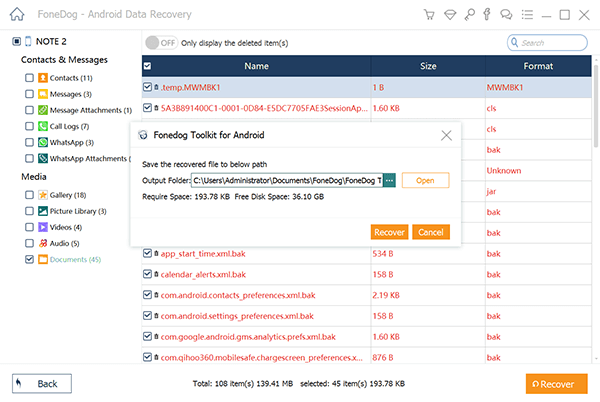
復元したメモを保存するコンピューター上の場所を選択します。上書きを防ぐため、元のデバイスに保存し直すことは避けてください。
FoneDog Android Data Recoveryは、Samsung Notesを回復するための堅牢でユーザーフレンドリーなソリューションとして登場しました。その優れた機能と簡単な回復プロセスにより、データ損失に悩まされているユーザーにとって最高の選択肢となっています。メモが誤って削除された場合でも、ソフトウェアのアップデート中に紛失した場合でも、その他の予期せぬ状況による場合でも、FoneDog は貴重な情報を取得するための信頼できるライフラインを提供します。このツールを、デジタル メモの保護と復元における味方として検討し、重要なデータが完全な状態でアクセス可能であることを確認してください。
人々はまた読むサムスンで削除された通話記録を取得する方法[2024ガイド]Samsung 携帯電話から削除された番号を取得する方法 - 4 つの方法
という探求の中で、 紛失または削除されたSamsung Noteを復元する、さまざまな方法やツールを自由に利用できます。最近削除したフォルダーや Samsung Cloud などの組み込み機能の利用から、Samsung サポートに支援を求めるまで、それぞれのアプローチがデータ損失のさまざまなシナリオに対応します。
さらに、次のようなサードパーティのソリューション FoneDogAndroidデータリカバリ 強力な同盟者として目立ち、包括的でユーザーフレンドリーなエクスペリエンスを提供します。幅広い互換性、選択的回復、プレビュー オプションなどの FoneDog の機能により、Samsung ノートを取り戻すための信頼できるツールを探している人にとって、FoneDog は優れた選択肢となります。
要約すると、回復を成功させる鍵は、特定の状況に基づいて方法を理解し、組み合わせて使用することにあります。 Google ドライブやローカル デバイスのバックアップなどの機能を使用して、Samsung Notes を定期的にバックアップすることは、潜在的なデータ損失の影響を最小限に抑えるために重要です。ネイティブ ソリューションを選択するか、サードパーティ ツールを選択するかにかかわらず、目標は一貫しています。それは、予期せぬ課題に直面した場合でも、重要な情報が確実に保護され、すぐにアクセスできるようにすることです。
コメント
コメント
人気記事
/
面白いDULL
/
SIMPLE難しい
ありがとうございました! ここにあなたの選択があります:
Excellent
評価: 4.6 / 5 (に基づく 100 評価数)